数ヶ月前ぐらいに、実は入院をしていまして、そのときに使ったソフトバンクの『BBモバイルポイント』がそれなりに使えて便利でしたので、接続方法・使い方など書いておきたいと思います。
『BBモバイルポイント』を採用している病院がかなり多く、病室でインターネットを使いたいという方も今後増えてくるでしょうから、なるべく細かく書き残しておくことにしました。
パソコンや機械の説明で、どうしてもややこしくなってしまいがちなのですが、分かりにくいところなどあればコメント欄で質問ください。
病院でBBモバイルポイントが使えるか確認しよう!
大変な入院生活が少しでも快適になるように、インターネットが使えると昨今では色々と楽しむことができますね。
LINE・twitter・Facebookなどで連絡を取り合って気を紛らわしたり、ニュースを見たり、YoutubeやAmazonプライム・ビデオなどでドラマや映画を見たり…、私は比較的体調が良いときはブログを書いたりなどもしていました。
最近に建てられた病院だと、部屋にインターネット回線が付いていることもあるかもしれませんね。
LANケーブルをつなぐ有線接続か、Wi-Fiで無線接続するかどちらかですかね。
他に、デイルームだけ無料でネットに接続できるようにしてある病院もあるかと思います。
病院でインターネットを使いたい方は、まずはその辺り確認しておくとよいでしょう。
たいていは入院のしおりなどに書いてあるかと思います。
私が入院した病院では、ソフトバンクの『BBモバイルポイント』というWi-Fiスポットが導入されていました。
BBモバイルポイントはマクドナルドやカフェ、駅・空港・ホテル…などでも使えますが、調べてみると全国8500以上の病院でも使えるみたいです。
(設備の問題と、病院側の対応が大変(設定の問い合わせ対応とか…)になるため、BBモバイルポイントを導入している病院が多いのだと思われます。)
LINEや簡単なネット検索程度であれば、携帯会社の回線だけでも十分ですが、私は病室で動画を見たり、ブログを書いたりなど暇つぶしにがっつり使うつもりだったので、有料ですが月額で安く使える『BBモバイルポイント』を契約することにしました。
モバイルルーター(いわゆるポケットWi-Fi)などもありますが、契約が面倒なのと、利用期間が長かったり、月額料金も高いのでパスしました。
BBモバイルポイントの通信速度について
Yahoo!無線LANスポットからBBモバイルポイントを利用してみた感じですが、まあまあスピードも出ているし動画を見るぐらいは問題ない感じです。
通信速度は、ベストエフォートで最大54Mbpsです。
ちなみに、私の病室では通信速度はこんな感じでした。
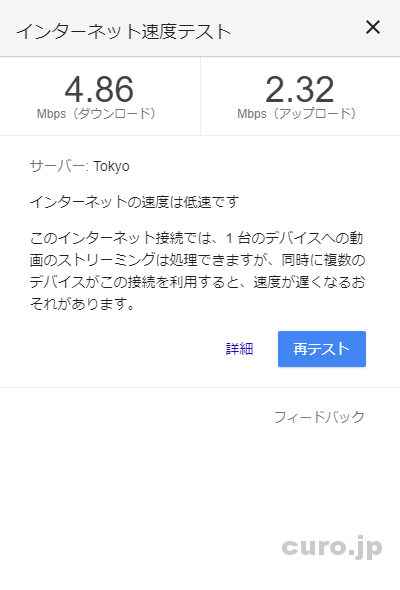
まあ、他にも同じBBモバイルポイントを使っている方もおられるでしょうし、端末からの距離の問題もありますから、こんなものだと思います。
このスピードでもYoutube・ニコニコ動画・Ameba TV・Amazonプライムビデオを見る分にはほとんど問題ありませんでした。
ちなみにAmazonプライムビデオは一年登録だけでなく、月額400円でも利用可能です。
はじめての場合など無料体験期間などもあるので、ぜひこの機会に利用してみください。
BBモバイルポイントだと通信容量(いわゆるギガ)を気にすることなく使えるところが嬉しいですね。
月額216円か540円で電波(Wi-Fi)が届くところならネット使い放題と考えてOKです。
ソフトバンクのBBモバイルポイントについて
BBモバイルポイントは、国内対応プロバイダ(ソフトバンクやYahoo!BBやODN・OCN・Sonetなどなど…)にてこのサービスと契約していないと使えません。
各プロバイダのサービス名は『ソフトバンクWi-Fiスポット』『OCNホットスポット』や『BBモバイルポイント』となっていて、月額料金300円~500円程度で利用できるようです。
あとは、Apple Storeや一部家電量販店でiPadを購入したときに2年間ソフトバンクWi-Fiスポット(BBモバイルポイント)が使えるのですが、設定の際に携帯会社から提供されるメールアドレス(@docomo.ne.jp・@softbank.ne.jp・@ezweb.ne.jpなど)が必要です。
(私は、iPadはあるけど携帯メールがなかった…💦)
私はどのプロバイダにも入っていなかったため、プロバイダに入っていなくても簡単に加入できる『Yahoo!無線LANスポット』に申し込みました。
追記:Yahoo!無線LANスポットは2019年10月末日にてサービス終了となりました。
Yahoo!無線LANスポットについて(終了)
一応、この項目は残しておきますが、Yahoo!無線LANスポットは終了しています。
この次の項目に代替サービス載せています。
月額540円ですが、Yahoo!プレミアム会員だと月額216円です。Yahoo!プレミアム会員は無料で会員になれるキャンペーンをよくやっているので、無料でプレミアム会員加入してからのYahoo!無線LANスポット加入がお得です。
まあ1ヶ月~2ヶ月ぐらいの利用かと思うので、月額540円でもしれているわけですが。
Yahoo!無線LANスポットはYahoo!のサービスのため、Yahoo!のアカウントが必要です。
Yahoo!アカウントがない方は、あらかじめ取得しておきましょう。
月額料金を払うための支払い情報も必要です。
私はクレジットカード番号を登録しましたが、今見てみると銀行口座も登録できるようでした。
(クレジットカードの方が手続きが簡単&おすすめです。)
Wi2 300 公衆無線LAN

KDDI系列の無線LANサービスを提供する株式会社ワイヤ・アンド・ワイヤレスによる公衆無線LANサービスです。
au携帯電話をお持ちでない場合でも、「Wi2 300 公衆無線LAN」を契約することで利用することができます。
BBモバイルポイントだけでなく、Wi-FiスクエアとUQ Wi-Fiも対応しています。
Wi-Fiスクエアは街中でWi-Fi接続するときによく見かけるSSID「Wi2, Wi2_club, Wi2_free, wifi_square」が対応しています。
ちなみに、BBモバイルのSSIDは「mobilepoint, mobilepoint2」、UQ Wi-Fiは「UQ_Wi-Fi」、これらのSSIDの無線LANサービスが使えるようになります。
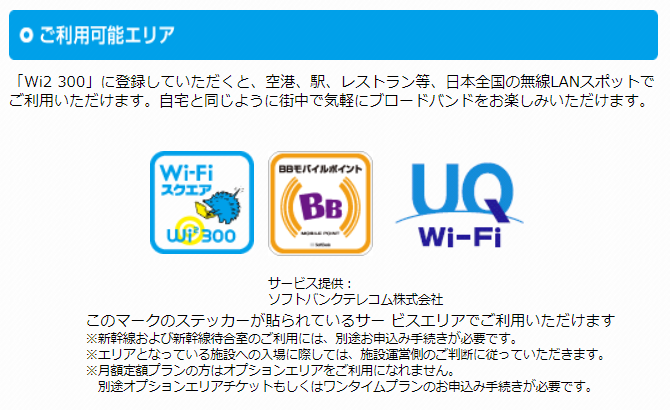
月額定額料金は税抜362円です。
問題なく払える範囲の値段ですね。
私が確認したときは、初月無料でした。入院期間が月をまたがなければ無料期間内で使えちゃうかもですね。
BBモバイルポイントの接続方法
接続方法はこちらをご覧いただければ、機器ごとに設定の仕方が書かれています。
(Yahoo!の説明のページは設定する機器が古い(Windows XPとかw)ので、ソフトバンクの方が参考になります。)
流れとしては、
- 無線LAN設定画面からSSIDとパスワードを入力し、BBモバイルポイントにWi-Fi接続をする
- Wi-Fi接続に成功するとBBモバイルポイントのログイン画面が自動で表示される
- ログイン画面にユーザーIDとパスワードを入力する
という感じです。
1.無線LANを設定してBBモバイルポイントにWi-fi接続しよう
1のSSIDは「mobilepoint」か「mobilepoint1」か「mobilepoint2」。
基本的にはセキュリティが新しい「mobilepoint2」を使用しましょう。
「mobilepoint」「mobilepoint1」はWEPという暗号キー(パスワード)を使いますが、古いタイプなので推奨できません。
「mobilepoint2」はセキュリティがWPA/WPA PSKです。
1のパスワードはプロバイダから提供されています。Yahoo!無線LANスポットのサイトにログインすると、やや下の方にページをスクロールするとSSIDの説明とともに暗号キー(パスワード)も書いてありますのでメモするなり、コピーするなり控えておきましょう。
1の設定は機器に保存されるため、一度だけ設定すればOKですね。
2.BBモバイルポイントのログイン画面が表示されるか確認しよう
1が成功すると、2のBBモバイルポイントのログイン画面が自動で表示されます。
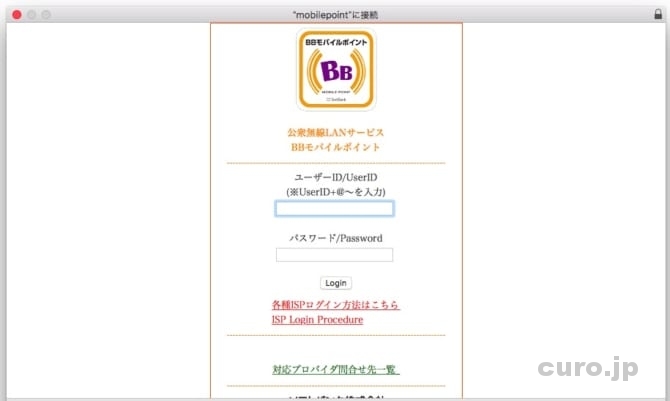
機器によって、画面が多少異なるかもしれませんが、だいたいこんな感じです。
ただし、接続しにくいときがあって、単純にWi-Fiに接続しにくいこともあれば、Wi-Fiに接続できてもログイン画面がなかなか表示されないということもしばしばありました。
病院なので起床時とか食事の時とか就寝時とか、利用人数が多いと、そうなるのかな?という感じでした。みんなが一斉につなごうとするとつながりにくいのでしょう。
その場合は、自分でブラウザ(インターネットを見るソフトのことです)を起動すると、ログイン画面が表示されることもあります。
あと、これは機器の不具合なのか、私の環境だけの問題なのか、私のHuawei P10 Lite (Android)ではほとんどログイン画面が表示されず、結局入院中で一回しか接続できませんでした。
iPad Pro2も接続して半分ぐらいはログイン画面が表示されませんでしたね。
通常、自動でログイン画面が出るはずなのですが、これが出ないとどうしようもありません。手動でブラウザを起動してもログイン画面が出ず、入院中にだいぶイラっとさせられましたヽ(`Д´)ノプンプン
ところが、Windows10ノートパソコンだと、これが毎回スムーズにログイン画面が表示されました。
入院中、Windows10ノートパソコン持っていって良かった~って感じでした。
(Macbookは入院中には試してないけど、後日マクドナルドでやってみたらスムーズにログイン画面が出てきたので、たぶん問題ないと思われます…。)
Windows10だと後述するテザリング(モバイルホットスポット)で他の機械にWi-Fi接続を共有できるので、それもあっておすすめですね。
IDとパスワードを入力してBBモバイルポイントにログインしよう
ログイン画面が表示されたら、3のユーザーIDとパスワードを入力します。
これは1のSSIDとパスワードとは異なるものです。
Yahoo!無線LANスポットの場合、IDはYahoo!のアカウントのユーザーIDです。
Yahoo!アカウントのユーザーIDがtarouなら、「tarou@yahoo」がIDです。
ユーザーIDに@yahooと付けないとといけないので注意ですね。
パスワードはYahoo!無線LANスポットのサイトから自分で設定する必要があるので、まだ設定していない方は設定しておいてください。
このユーザーIDとパスワードはブラウザに保存できます。毎回入力するのは面倒なのでブラウザに保存しておきましょう。
お疲れ様でした。ログインさえできれば、あとは普通にネットが使えます。
長時間通信していないと接続が切れてしまって、またログインしなおさないといけませんが、頻繁ではないので特に問題ありません。
インターネットでパソコンやスマートフォンなどを見すぎて、お体に障らないようにだけご注意を!w
また、退院後、BBモバイルポイントが必要なければ月末までにYahoo!無線LANスポットを解約するようにしましょう。
(解約しなければ、自動的に契約が継続してずっと月額料金がかかります。)
テザリング機能でネット接続をもっと便利に!
ここからは必要な方のみお読みください。
BBモバイルポイントは1回線につき1機器しか接続できません。複数機器につなげたい場合は、BBモバイルポイントと接続した機器でテザリング(インターネットの共有ができる機能)をして、他の機器とつなげることになりますね。
ただ、病院によってはテザリングはNGというところもあるようですので、病院のしおりなど確認しておいたほうがいいですね。
ちなみに、私の病院では、いろいろしおりがあって、古いのと新しいのが混ざっているのか、Wi-FiはNGというしおりもあれば、ネットを使用するにはBBモバイルポイントを利用してくださいというのもあって、なんだかよく分かりませんでしたw
便利だったのが、持参したWindows10ノートパソコンの「モバイルホットスポット」機能です。
(これはテザリングと同じ機能ですが、名前がちょっと分かりにくいので「モバイルホットスポット」としていると思われます)
Wi-FiかBluetoothで接続するか選べますし、8台まで子機として接続できます。また、スリープ状態でもネット接続が有効で、ノートパソコンを閉じてもOKなのが便利でした。
ノートパソコンだけBBモバイルポイントとつなげておけばいいので、機器ごとにBBモバイルポイントと接続しなおす手間がいりません。
このWindows10ノートパソコンとiPadやスマートフォンなどネット接続が必要な機器をつなげておけば、複数台ネットに接続できるため、ほとんど自宅変わらないぐらいのネット環境で病室でも快適でした。
総合的に、BBモバイルポイント+Windows10ノートパソコン1台は持っていっておくと、ネット環境はかなり便利です。
(たぶん、Macbookでも同じようにできると思いますが、私はWindows10でしか試してないので確実なことは言えません。。)
また、そもそもの話ですが、病室にノートパソコンを持ち込んでいいかという問題はあるので、病院のしおりなどご確認願います。
末尾になりましたが、入院生活の方なにかと大変なこともあるかと思いますが、このページが少しでもお役にたてば幸いです。お体の方ご自愛くださいませ😊




コメント